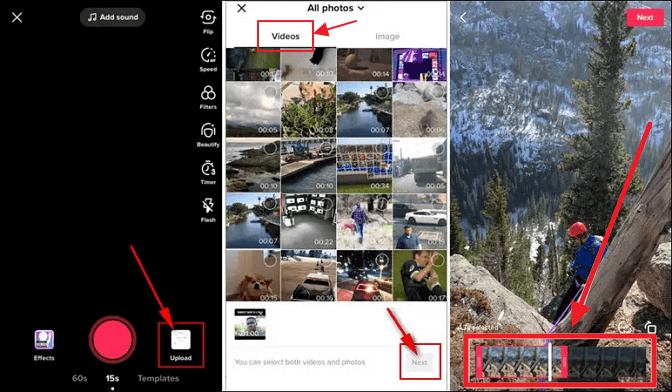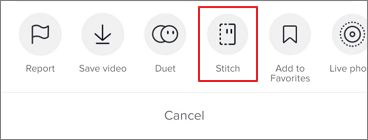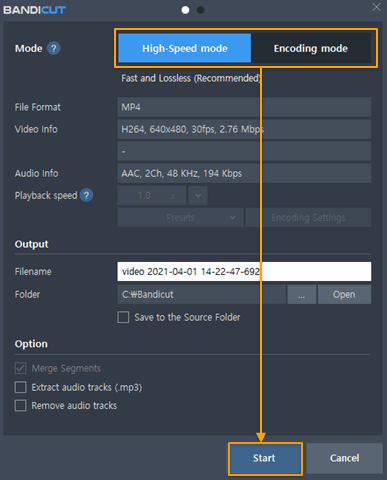NAVIGAZIONE RAPIDA:
TikTok è una piattaforma di social media in cui gli utenti possono caricare video e condividerli con gli amici. Prima di pubblicare, gli utenti possono aggiungere musica, adesivi e aggiungere filtri video gratuiti al video. Tuttavia, la verità è che puoi caricare solo video brevi, diciamo 15, sulla piattaforma.
Se il tuo video è troppo lungo, faresti meglio a tagliarlo prima. Nel caso in cui tu abbia difficoltà a tagliare il tuo video. Scriviamo questo tutorial per aiutarti. In questo articolo ti mostreremo come tagliare un video TikTok all'interno dell'app e con alcuni strumenti di terze parti.
Taglia un video TikTok con EaseUS RecExperts
In effetti, anche un registratore dello schermo per Mac e Windows può aiutarti a tagliare un video. EaseUS RecExperts è uno di questi programmi. Con questo strumento puoi tagliare altri video come registrazioni di Teams, storie di Instagram e video di YouTube che non sono tuoi.
Come registratore dello schermo, è ottimo per registrare lo schermo, l'audio, la webcam e il gameplay sul tuo computer. Puoi anche usarlo per registrare una riunione Zoom , Google Meet, un film, ecc. sul tuo dispositivo. Controlla più funzionalità di seguito.
Caratteristiche principali:
- Registra il gameplay su Windows 10 con un clic
- Riproduci WAV, WMA, OGG, MP3, MP4 e altro ancora
- Pianifica la registrazione per l'avvio automatico
- Taglia e visualizza un video fotogramma per fotogramma
- Taglia una registrazione Zoom se è troppo lunga
Scaricalo dal pulsante in basso e segui i passaggi per iniziare a tagliare!
Passo 1. Avvia EaseUS RecExperts e fai clic su "Registrazioni" per aprire l'editor video integrato.
Passo 2. Fai clic su "Importa" nell'angolo in basso a destra, quindi aggiungi il file video di destinazione dalla cartella locale.
Passaggio 3. Fai clic su "Modifica" > "Taglia" per tagliare il video. Qui puoi anche tagliare il video fotogramma per fotogramma. Infine, salva il video modificato.
Taglia un video TikTok nell'app
Poiché puoi caricare video di diversi tipi, puoi anche ritagliare diversi tipi di video all'interno dell'app. Questa parte ti mostrerà i vari metodi per tagliare un video su TikTok. Puoi tagliare un video caricato, tagliare un video registrato su TikTok o tagliare un video unito.
Taglia un video caricato
Tagliare un video caricato utilizzando il rifinitore integrato in TikTok è facile. E le operazioni rimangono le stesse sia sui dispositivi Android che su iOS. Basta seguire i passaggi seguenti:
![Taglia un video caricato]()
Passaggio 1. Avvia TikTok e premi l'icona " + " nella parte inferiore dello schermo.
Passo 2. Fai clic sull'opzione "Carica" a destra del pulsante di registrazione.
Passaggio 3. Seleziona il video che desideri caricare su TikTok e fai clic su "Avanti".
Passaggio 4. Utilizza il dispositivo di scorrimento nella parte inferiore dello schermo per regolare la durata del video. Il video verrà tagliato.
Taglia un video registrato da TikTok
Se hai registrato un video utilizzando la fotocamera integrata di TikTok e desideri ritagliarlo, puoi farlo con la funzione "Regola clip". Segui semplicemente questi passaggi:
![Taglia un video registrato da TikTok]()
Passaggio 1. Avvia TikTok e premi l'icona "+" nella parte inferiore dello schermo per avviare la registrazione.
Passo 2. Una volta terminata la registrazione, fai clic sul pulsante di spunta rosso nella parte inferiore dello schermo.
Passo 3. Fai clic sull'opzione "Regola clip" in alto a destra sullo schermo.
Passaggio 4. Utilizza il cursore rosso in basso per regolare la lunghezza del video clip.
Taglia un video unito
Molte persone non sanno come tagliare correttamente un video cucito su TikTok. Se sei uno di loro, segui questi passaggi:
![Taglia un video unito]()
Passaggio 1. Tocca il video che desideri cucire e fai clic sull'icona di condivisione sul lato destro.
Passaggio 2. Seleziona "Cuci" dal menu visualizzato.
Passaggio 3. Trascina la barra di scorrimento per regolare la lunghezza del video come desideri.
Passaggio 4. Dopo aver tagliato il video, tocca "Avanti" in alto per aggiungere i tuoi contenuti.
Taglia un video TikTok con software di terze parti
Foto di Windows
Foto è un editor video integrato che può tagliare un video TikTok. Se vuoi ritagliare filmati indesiderati da un video, puoi provarlo. Utilizzandolo, non è necessario scaricare alcun programma di terze parti sul tuo computer.
Oltre a tagliare i video su Windows , puoi anche modificare l'orientamento del video, aggiungere testo e aggiungere effetti ai tuoi video. Ora segui i passaggi seguenti per ritagliare il tuo video TikTok da Foto.
![Taglia un video TikTok con le foto di Windows]()
Passo 1. Apri il video che desideri modificare nel lettore video di Windows.
Passaggio 2. Fare clic sul segno della matita in basso a destra nella finestra del lettore video. Quindi fare clic su "Taglia" nel menu.
Passo 3. Trascina i punti bianchi di Inizio e Fine nella timeline del video per tagliare il video.
Passaggio 4. Fai clic su "Salva una copia" nell'angolo in alto a destra della finestra per salvare il video ritagliato.
Banditaglio
Bandicut è un altro programma di taglio video di terze parti che ti consente di tagliare video su computer Windows 10 e Mac in modo facile e veloce. Il video ritagliato verrà salvato nella qualità originale.
Dopo il taglio, puoi condividere i video ritagliati su piattaforme social come YouTube, Vimeo, Facebook, ecc. Naturalmente, puoi salvare il video nelle tue cartelle locali e pubblicarlo su TikTok. Ora controlliamo come puoi tagliare i video con esso.
![Taglia un video TikTok con Bandicut]()
Passo 1. Avvia Bandicut e fai clic sull'opzione "Taglia" per importare il video che desideri tagliare.
Passaggio 2. Imposta i punti iniziale e finale della porzione che desideri salvare e fai clic sul pulsante "Avvia".
Passaggio 3. Fare nuovamente clic sul pulsante "Avvia" per avviare il processo di ritaglio.
Domande frequenti su come tagliare un video TikTok
In questa sezione ti mostriamo alcune delle domande più frequenti e le relative risposte per risolvere i tuoi problemi.
1. Dov'è il pulsante di ritaglio su TikTok?
Non esiste un pulsante "Trim" indipendente in TikTok, puoi seguire i passaggi seguenti per accedere all'interfaccia di ritaglio.
- 1. Apri TikTok e premi l'icona "+" nella parte inferiore dello schermo.
- 2. Fare clic sull'opzione "Carica" a destra del pulsante di registrazione.
- 3. Seleziona il video che desideri ritagliare su TikTok e fai clic su "Avanti". E poi andrai all'interfaccia di ritaglio.
2. Perché TikTok non mi consente di tagliare il mio video?
Potrebbero esserci molte ragioni per cui non ti consente di tagliare il tuo video. Forse il tuo telefono è bloccato o TikTok vuole che tu mantenga la durata del video intorno ai 15 secondi. Controlla in quale situazione ti trovi.
3. Come si taglia un video TikTok nelle bozze?
Puoi seguire i passaggi seguenti:
- 1. Vai alla pagina del profilo e tocca la cartella "Bozze".
- 2. Premi e apri la bozza che desideri modificare. Fai clic su "Indietro" nell'angolo in alto a sinistra e seleziona "Continua registrazione".
Conclusione
Dal contenuto sopra, ci auguriamo che tu possa trovare tutte le informazioni che desideri. Anche se puoi ritagliare un video all'interno dell'app TikTok, ti suggeriamo di scaricare e utilizzare EaseUS RecExperts poiché è completo nelle funzioni e facile da usare. Che cosa stai aspettando? Clicca il pulsante qui sotto per iniziare il download!